Android Dosya Aktarımı Mac
Dosyalar Android’den Mac’e Nasıl Aktarılır
“Android File Transfer” uygulamasını kullanarak dosyaları bir Android cihazından Mac’e kolayca aktarabilirsiniz.
Aşağıda ayrıntılı olarak anlatılan basit adımları kullanarak bunu nasıl yapacağınızı öğrenin. Mac OS ve Android kullanıcısıysanız her iki dünyanın en iyilerinden faydalanırsınız. Android cihazınızda depolama alanını boşaltmak istediğinizde veya daha önemli dosyalarınızın bir kısmını güvenli bir şekilde saklamak istiyorsanız, bunları Mac sisteminize aktarabilirsiniz.
Bu, dosyalarınızı herhangi bir Android cihazdan Mac’e taşımanıza yardımcı olan “Android File Transfer” uygulamasını kullanarak basit bir şekilde gerçekleştirebilirisiniz. Bilgisayar / Mac’den Android’e müzik aktarma işlemini yapıyorsanız bu işlem size çok kolay gelecektir. Bu uygulama, Mac OS X 10.5 veya üstü ve Android 3.0 veya sonraki bir sürümü ile çalışır.
Android’den Macbook Pro’ya Dosya Transferi Nasıl Gerçekleştirilir:
1. Adım: Öncelikle, Mac’inizde çok önemli olan Android File Transfer uygulamasını indirip yüklemeniz gerekir.
2. Adım: Android File Transfer programını başlatın.
3. Adım: Bundan sonra, Android cihazınızı Mac’inize bağlamak için bir USB kablosu kullanın.
4. Adım: Cihazınızı açın. Bildirimleri kontrol etmek için ekranın üst kısmından aşağı doğru hızlıca kaydırın. Ardından, USB for … bildirimini seçmelisiniz.
5. Adım: Şimdi Dosyaları Aktar tuşuna tıklayın.
6. Adım: Android Dosya Aktarma Penceresi artık Mac’inizde görülebilir. Şimdi, dosyaları sürükleyip bırakın.
7. Adım: Dosyalarınızı aktardıktan sonra USB kablosunu çıkarabilirsiniz.
Dosyaların transfer işlemini gerçekleştirmek bu kadar kolay.
Android’den Mac’e dosya transferi yapılamıyor mu? İşte birkaç öneri
Dosyaları Android cihazınızdan Mac’e taşıyamazsanız, sorunu çözmek için aşağıdaki önerileri okuyun.
- Tüm USB kabloları dosyaları aktaramadığından, farklı bir USB kablosu deneyebilirsiniz.
- Cihazınızdaki mini USB bağlantı noktasını test etmeye çalışın. Bunu yapmak için cihazınızı başka bir bilgisayara bağlayın.
- USB bağlantı noktası Mac’inizde denenmelidir. USB portunu kullanarak bir fotoğraf makinesini veya başka herhangi bir aygıtı bağlayarak bunu yapabilirsiniz.
- Android File Transfer’in sisteminizle uyumlu olduğundan emin olun. Mac’inizde OS X 10.5 veya üstü olmalıdır.
- Benzer şekilde, cihazınızın Android 3.0 veya sonrası olması gerekir.
- Ayrıca Android File Transfer uygulamasının çalıştığından emin olun.
- Android cihazınızın en yeni sürümü kullandığından emin olun.
- Güç düğmesine yaklaşık 30 saniye basarak Android cihazınızı yeniden başlatın.
- Şimdi Mac’inizi yeniden başlatın.
AndroidAndroid 3.0Android File Transferandroid macbook pro dosya transferidosyadosya transferdosya transferi nasıl yapılırMacMac OS XMac'den Android'e müzik aktarmamac'ten Android'e dosya transferi nasıl yapılırtransfer
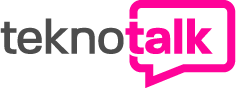
¿Fotoğraflar Samsung cep telefonundan bilgisayara nasıl aktarılır? Mac kullanıcılarının çok yüksek bir yüzdesinin bir iPhone sahibi olmasına rağmen, bu kural% 100 doğru değildir. 6 yılında iPhone 6 ve 2014 Plus'ın gelişiyle birlikte özellikle Cupertino merkezli şirketin daha büyük ekranlı cihazları piyasaya sürmesi için geçen sürede, birçok kişi modellerin lansmanından önce 4,7 ve 5,5 inç ekranlar, pazara ulaşması da yavaş olan 4 inç ekranlardan bıkmıştı.
Apple, ekranların boyutu açısından yenilik yapmakla hiç tanınmamıştı, ancak 5 inç büyüklüğünün reklamlarda iddia edilen şirkete göre ideal olduğu düşünülüyordu, çünkü baş parmağımızla ve tek elimizle yapabilirdik. ekranda görüntülenen tüm seçeneklere erişin. Özellikle, kendimi neredeyse o gruba dahil ettim şirket aynı gülünç ekran boyutuna sahip iPhone 5'leri piyasaya sürdüğünde rekabetin sunduğu şeyle karşılaştırıldığında.
Şu anda hem yerel olarak hem de üçüncü taraf uygulamalardan tüm fotoğrafları çıkarmamıza izin veren çeşitli seçeneklerimiz var ve Android'i Mac'e bağla. Üreticilerin, Mac için bir uygulamaları olduğu sürece içeriği Android akıllı telefona kopyalamamızı sağlayan yazılım, yalnızca dosyaları cihaza kopyalamamıza izin verir, çıkartmamıza izin verir, böylece ihtiyaçlarımıza asla gerçek bir çözüm olmayacaktır. Akıllı telefonumuzdaki fotoğrafları ve videoları çıkarın.
Indeks
Fotoğrafları aktarmak için Android'i Mac'e bağlayın
Daha Android'den Mac'e dosya aktarınÖncelikle, Android cihazımızı cihazın USB bağlantısı üzerinden bağlamalıyız. Ardından, Akıllı Telefonumuza yüklediğimiz Android sürümüne bağlı olarak, Mac ile kurmak istediğimiz bağlantı türünü seçebilmemiz için birkaç seçenek gösterilecek.
Bu durumda bizi seçmemiz için iki seçeneğimiz var: Dosyaları aktarın (MTP) ve Yığın depolama modu (MSC). Her iki seçenek de içeriği hem telefondan hem de SD karttan Mac'imize aktarmamıza izin verir. Cihazı Mac'imize bağladıktan ve iki seçenekten birini seçtikten sonra, bazı terminallerde yalnızca bir seçenek görünür, buradan devam edeceğiz aşağıdaki seçeneklerden biri.
Youtube kanalımıza abone olun
İlgili makale:
Mac Ekranını Smart TV'ye Yansıtın
Görüntü Yakalama ile Fotoğrafları Android'den Mac'e Aktarın
OS X'e yerel olarak yüklenen Image Capture uygulaması, tarayıcılar da dahil olmak üzere Mac'imize bağladığımız herhangi bir cihazda sakladığımız görüntüleri elde etmemizi sağlar. Bunu yapmak için Launchpad> Others'a gidip Image Capture'a tıklıyoruz.
Ardından, bağlı cihazın adının sağ ve sol tarafta görüntüleneceği uygulama penceresi görüntülenecektir. tüm resimler görünecek şu anda cihazda olan.
Şimdi, Android Akıllı Telefonumuzdan çıkarmak istediğimiz tüm resimleri ve videoları seçip bunları saklamak istediğimiz klasöre taşımamız gerekiyor. sadece onları sürüklüyorum. Veya uygulamanın altında gösterilen seçenekle bunları doğrudan Mac'imizdeki Görseller albümüne aktarabiliriz.
İlgili makale:
Bir flash sürücüyü FAT veya exFAT sistemiyle biçimlendirin
Fotoğraflar uygulamasıyla Android'den Mac'e fotoğraf gönderin
Fotoğraflar uygulaması, içeriği Android Akıllı Telefonumuzdan çıkarmak için kullanabileceğimiz başka bir seçenektir. Akıllı telefonumuzu bağladığımızda, fotoğraf materyali veya videolar içeren bir cihazı her bağladığımızda otomatik olarak açılması için Fotoğraflar uygulamasını devre dışı bırakmadıysak Android, Fotoğraflar uygulamasını otomatik olarak açacaktır ve bize içeriği çıkarmak istediğimiz cihazın içeriğini video veya fotoğraf şeklinde gösterecektir.
Açılmazsa, terminalimizin SD kartında depolanan tüm içeriğin görüntülenmesi için Fotoğraflar uygulamasına tıklamamız yeterlidir. Uygulamanın kendisinden, depolanan içeriği seçebilir ve varsayılan olarak sözde İçe Aktarmaya karar verdiğimiz klasöre aktarabiliriz. İçe aktarma tamamlandıktan sonra Fotoğraflar'dan devam edebiliriz Mac'imize aktardığımız tüm dosyaları sil. Akıllı telefonumuzun içeriğini de Mac'imizdeki bir klasöre sürükleyebiliriz.
Önizleme ile
Launchpad'de bulunan Önizleme uygulaması, cihazımızda depolanan görüntüleri elde etmemize de olanak tanır. Bunu yapmak için sadece uygulamayı açıp Dosya> "SD kart adı" ndan içe aktar'a gitmeliyiz. Sonra cihazda depolanan tüm resimler görüntülenecektir ve diğer seçeneklerde olduğu gibi aynı şekilde ilerleyeceğiz, çıkarmak istediğimiz resim ve videoları seçip saklamak istediğimiz dizine sürükleyeceğiz.
Android Dosya Aktarımı
Google, ister tablet ister akıllı telefon olsun, bir PC veya Mac'e Android cihazımızı bağlamamızı ve böylece içinde depolanan içeriği çıkarabilmemizi sağlayan bir uygulama olan Android Dosya Aktarımı uygulamasını Mac kullanıcılarının kullanımına sunar. Yüklemeden ve çalıştırmadan önce Sistem Tercihleri> Güvenlik ve gizlilik ve seçenek dahilinde gitmeliyiz Aşağıdakilerden indirilen uygulamalara izin ver: Herhangi bir siteaksi takdirde Android Dosya Aktarımı uygulamasını çalıştıramayacağız.
İçeriği Android Akıllı Telefonumuzdan çıkarmak için, çıkarmak istediğimiz öğeleri seçip bunları depolamak istediğimiz Finder klasörüne sürüklememiz yeterli. Bu uygulama cihazımızın içeriğine erişebilmemizin tek yolu Hafıza kartına değil de aktarmak istediğimiz fotoğrafları ve videoları depoladığımız yer burasıysa.
AirMore ile kablosuz
AirMore, Android ekosistemi için bir uygulamadır bu, yalnızca Android cihazımızın fotoğraflarını ve videolarını yönetmemize değil, aynı zamanda akıllı telefonumuzda veya tabletimizde depolanan her tür dosyayı yönetin Android ve kablo kullanmadan yüksek hızda büyük miktarda bilgi aktarmamıza izin veriyor.
Uygulamayı terminalimizde indirmemiz ve AirMore web sitesi. Açtıktan sonra, Mac'i akıllı telefona bağlamak için tarayıcıda görünen kodu taramamız gerekir. Bu çok önemlidir ve diğer yandan mantıklıdır. her iki cihaz da aynı Wi-Fi ağına bağlı.
Bağlandıktan sonra, tarayıcı bize Android terminalimizde sakladığımız tüm bilgiler fotoğraflar, videolar, müzikler, filmler, kişiler, mesajlar gibi kategorilere göre sıralandı ... Ayıklamak istediğimiz görüntüleri seçtikten sonra, Mac'imize indirilmeye başlaması için indirmeyi tıklamamız yeterli.
doubleTwist Senkronizasyonu
doubleTwist Sync, iMazing'e çok benzeyen bir uygulamadır DiskAid adıyla daha iyi bilinir. cihazımızın tüm içeriğine bir iPhone'muş gibi erişime izin verir. Bu uygulama, indirmek istediğimiz tüm görüntüleri ve videoları Mac'imize sürükleyerek, diğer seçenekler gibi cihazımızdaki tüm içeriği hızlı ve kolay bir şekilde çıkarmamızı sağlar.
Doğrudan SD karttan
Bu süreç en hızlı ve en kolay olanıdır, çünkü yalnızca mikro SD'yi çıkarın ve daha büyük SD kartlar için bir adaptöre takın ve Mac'imize takın. Ardından, girmiş olduğumuz veri kartının adını taşıyan bir simge, Mac'inizin masaüstünde görünecektir. Üzerine tıkladığınızda, cihazımızın tüm verilerinin saklandığı farklı klasörler görüntülenecektir. Büyük olasılıkla, fotoğraflar ve videolar, WhatsApp, Telegram, e-posta yoluyla aldığımız tüm fotoğrafların da genellikle depolandığı DCIM klasöründe saklanır ...
Fotoğrafları cep telefonundan bilgisayara aktarmanın alternatifleri
Sadece birkaç görüntü söz konusu olduğunda ...
Akıllı telefonumuzdan yalnızca iki, üç veya dört fotoğraf çıkarmak istediğimizde, muhtemelen tüm bunları yapmak bir güçlüktür ve bu fotoğrafları paylaşmak veya saklamak için hızlı bir çözüme ihtiyacımız var. Bu durumda yapabileceğiniz en iyi şey onlara resimleri postayla gönder ve bunları Mac'inize indirin.
Google Fotoğraflar'ı kullanın
Android terminalimiz ile çektiğimiz tüm fotoğraflara hızlı bir şekilde danışabilmek ve bunlara erişebilmek için en iyi seçenek, terminalimizdeki Google Foto uygulamasını kullanmaktır. Bu başvuru Terminalimizden çektiğimiz tüm fotoğrafları ve videoları Google bulutuna yükleyin, Google Drive, böylece favori tarayıcımız aracılığıyla Mac'imizden ona hızlı bir şekilde erişebiliriz.
Google, akıllı telefonumuzdan yapılan tüm görüntüleri kendi bulutunda depolamamıza izin veriyor 16 mpx çözünürlüğü aşmadıkları sürece sınırsız. Ayrıca kaydettiğimiz tüm videoları da saklayabiliriz. Bu durumda bir sınırlama vardır, çünkü 4k kalitede kaydedilen tüm içerik, Drive hesabımızda ücretsiz olarak depolamaya devam etmek istiyorsak otomatik olarak Full HD çözünürlüğe dönüştürülecektir.
Dropbox, OneDrive, Mega ...
Her e-posta gönderdiğimizde veya aldığımızda gizliliğimize sürekli müdahaleye karşı oldukları için Google'ı kullanmak istemiyorsanız, aşağıdakiler gibi diğer bulut depolama hizmetlerinden yararlanabilirsiniz. dropbox, OneDrive, Mega, kutu Ayrıca, tarayıcı üzerinden erişebilmek için terminalimizden çektiğimiz tüm fotoğrafları otomatik olarak yüklememize izin veriyorlar. Ne yazık ki tüm fotoğraflarımız ve videolarımız için Full HD çözünürlükte sınırsız depolama alanı sunan tek hizmet Google'dır.
İçin farklı bir yöntem kullanıyor musunuz? Android'den Mac'e dosya aktarın? Bize nasıl yaptığınızı ve fotoğrafları cep telefonundan bilgisayara aktarmak için izlediğiniz prosedürü anlatın.
Android'i Mac'e Android Dosya Aktarımıyla Bağlama Eğitimi
Bugün, Smartphone cebimizde güçlü bir bilgisayar haline geldi. Android ile, telefonunuzu herhangi bir Windows PC'ye bağlayabilir ve dosyaları istediğiniz şekilde sürükleyip bırakabilirsiniz. İOS'tan farklı olarak Android, dosyalara ve klasörlere doğrudan erişmenize izin verir. Ancak Android'i Mac'e bağlamak söz konusu olduğunda, bu yöntem artık çalışmıyor gibi görünüyor. Mac OS X / 11'in özel sisteminden bu yana, çoğu kullanıcı bu tür bir bağlantıda zorluk yaşamaktadır.
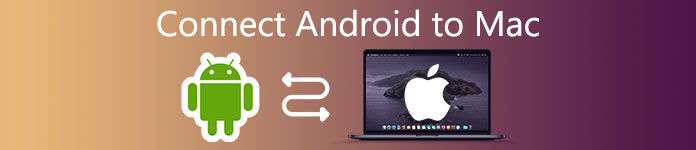
Bu nedenle, bu yazıda Android'i Mac'e hızlıca bağlamanın çeşitli yollarını göstereceğiz. Android ve Mac arasında veri aktarmanız gerekirse, en sevdiğiniz yöntemleri seçebilirsiniz.
Bölüm 1: Android Mac'e nasıl bağlanır
Android'i Mac'e bağlamanıza yardımcı olmak için Google, Android Dosya Aktarımı adlı özel bir uygulama yayınladı. Bu dosya aktarma uygulaması, kullanışlı ve ücretsiz olması nedeniyle Android ve Mac arasında dosya aktarmanın en iyi yollarından biridir, ancak yalnızca sınırlı özelliklere sahiptir.
1. Adım. Android transfer uygulamasını Android web sitesinden indirin (www.android.com/filetransfer/); daha sonra .dmg dosyasını İndirmelerden Uygulamalar klasörüne taşıyın.
2. Adım. Android cihazınızı bir USB kablosu kullanarak bilgisayarınıza bağlayın. USB hata ayıklama modunu etkinleştirdiğinizden emin olun. "Android Bildirim Paneli" ne gidin, "Medya cihazı olarak bağlandı" ya dokunun ve "Medya cihazı" seçeneğini açın.
3. Adım. Otomatik olarak açılmazsa, Uygulamalar klasörünüzde Android Dosya Aktarımı'nı açın. Artık Android telefonunuzda depolanan dosyaları görüntüleyebilir ve Android ile Mac arasında dosya aktarabilirsiniz.
Android Dosya Aktarımı kullanmak için bilgisayarınızda Mac OS X 10.5 veya üstü çalışıyor olmalı ve cep telefonunuzda Android 3.0 veya üstü olmalı. Aktarma sırasında, el cihazınızın kilidini açmaya devam etmelisiniz.
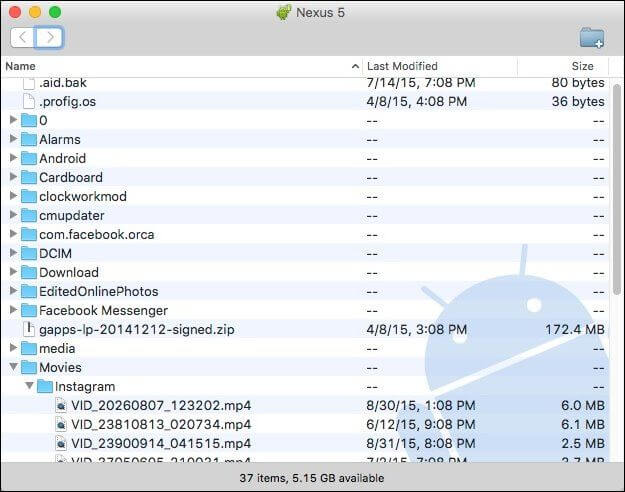
Bölüm 2: Android'i Mac’e Google Drive ile bağlama
Google Drive web tabanlı bir uygulamadır, böylece Mac de dahil olmak üzere herhangi bir platformda kullanabilirsiniz. Cep telefonunu yedeklemek için Google hesabını kullanan kişiler için, Google Drive, Android'i Mac'e bağlamanın basit bir yoludur. Google Drive’ın avantajı kablosuz bağlantı kullanmak ve 15GB ücretsiz depolama alanı sunmak.
1. Adım. Safari veya başka bir web tarayıcısını başlatın, Gmail web sitesini ziyaret edin ve Google hesabınıza giriş yapın.
Android'i Mac'e sık sık bağlamanız gerekiyorsa, Google Drive uygulamasını da bilgisayarınıza yükleyebilirsiniz.
2. Adım. Sağ üst köşedeki "uygulamalar" simgesini açın ve "Drive" ı seçin.
3. Adım. Pencerenin sol üst kısmındaki "Yeni" ye basın ve ardından "Dosya yükle" yi tıklayın. Artık Android'e aktarmak istediğiniz dosya veya klasörü Google Drive'a aktarabilirsiniz.
4. Adım. Şimdi, Android telefonda "Google Drive" uygulamasını açın ve dosyayı telefonunuzda görüntüleyin.
Dosyaları Android'den Mac'e aktarmak istediğinizde, onları Google Drive'a yükleyin ve bu bulut hizmeti aracılığıyla Mac'e indirin.
Birkaç büyük Smartphone üreticisi de Samsung Smart Switch, LG Bridge ve daha fazlası gibi Google Drive’a benzer bulut hizmetleri başlattı. Bu hizmetler Android'i Mac'e kolayca bağlamanıza yardımcı olabilir.
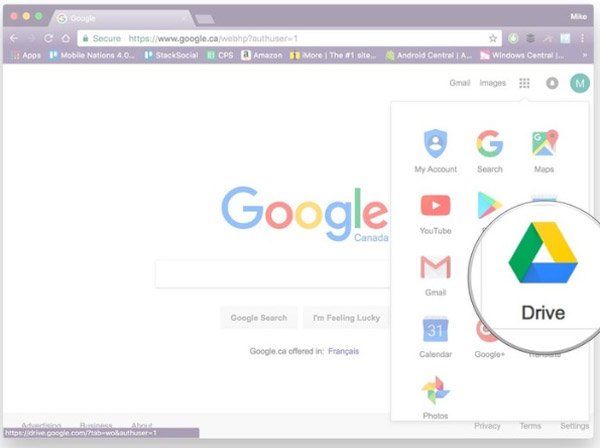
Bölüm 3: Nasıl Android Mac için SD kart ile bağlanır.
Çoğu Android telefon, Android ile Mac arasında veri ve dosya aktarımı yapmanızı sağlayan SD kartı destekler. Her şeyden önce, Mac bilgisayarınızda microSD kart yuvası bulunduğundan emin olun; Aksi takdirde, bir SD adaptörü hazırlamanız gerekir.
1. Adım. SD kartı Android telefonunuza yerleştirin. Android telefonunuzun kilidini açın, Dosyalarım uygulamasını açın ve aktarılacak dosyayı bulun.
2. Adım. Menü düğmesine basın ve "Taşı" yı seçin. Ardından, aktarılacak tüm dosya ve klasörleri kontrol edin ve ekranın üst kısmındaki "Taşı" ya dokunun. Ardından hedef konum olarak SD kartı seçin.
3. Adım. Taşıdıktan sonra SD kartı çıkarın ve Mac bilgisayarınıza yerleştirin. Finder uygulamasını çalıştırın ve Android dosyalarını SD karttan Mac'e aktarın.
Android ve Mac'e bağlanmak için bu yolu kullanmak, fazladan donanıma ihtiyaç duysa da, Internet bağlantısına veya bilgisayarınıza bir şey yüklemeye gerek yoktur.
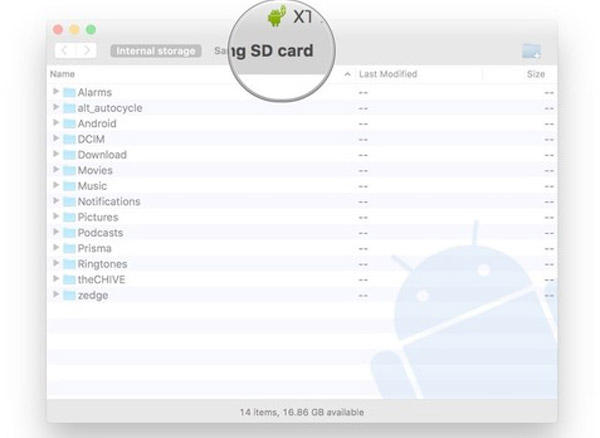
Bölüm 4: Tavsiye: Android Veri Kurtarma
Bu bölümde, profesyonel bir Android'i Mac konektörüne paylaşacağız. Apeaksoft Android Veri Kurtarma. Diğer yöntemlerle karşılaştırıldığında, aşağıdaki gibi daha fazla avantajı vardır:
- 1. Android'i Mac ve Windows'a daha güvenli ve daha hızlı olan fiziksel bağlantıyla bağlayın.
- 2. Tek bir tıklamayla silinen Android dosyalarını kurtarın.
- 3. Geçerli ve silinmiş dosyaları Android cihazlardan bilgisayara kaydedin.
- 4. Rehber, SMS / MMS, çağrı geçmişi, müzik, fotoğraflar, videolar, notlar ve daha fazlası dahil olmak üzere daha geniş bir veri türü aralığını destekleyin.
- 5. Samsung, HTC, LG, Sony, Google ve diğer pek çok Android cihaz modelinde çalışın.
- 6. Orijinal koşullarda Android'den Mac'e veri aktarın.
Bir kelimeyle, büyük dosyaları Android'den Mac'e hızlı bir şekilde aktarmanın en iyi yollarından biridir.
Bedava indir Bedava indir
Android Veri Kurtarma'yı kullanarak Android ve Mac nasıl bağlanır
1. Adım. Android telefonu Mac'e bağlayın
Mac bilgisayarınızda Apeaksoft Android Veri Kurtarma'nın en son sürümünü indirin ve yükleyin. Android telefonunuzu bir USB kablosuyla bilgisayarınıza bağlayın ve Android ve Mac konektör yazılımını başlatın. Android'de "USB hata ayıklama" modunu açın ve ardından bağlantıyı tamamlamak için yazılımın "Tamam" düğmesini tıklayın.
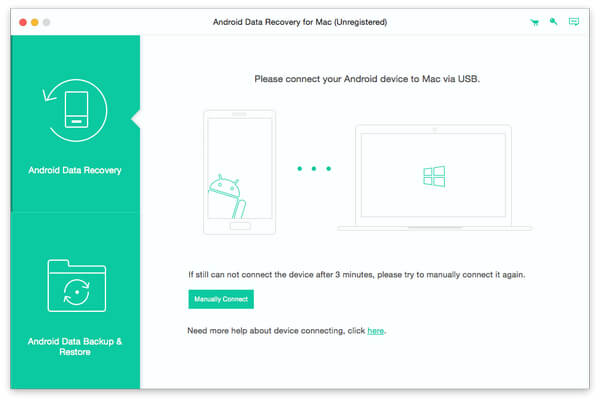
2. Adım. Mac bilgisayarda Android dosyalarını önizleme
Veri türü penceresi sunulduğunda, kurtarmak ve aktarmak istediğiniz herhangi bir veri türünü seçin ve ardından ayrıntılı pencereye gitmek için "İleri" düğmesini tıklayın. Burada, mevcut ve silinmiş dosyalar dahil tüm Android dosyalarını önizleyebilirsiniz.
Yalnızca kayıp verileri kurtarmak istiyorsanız, "Yalnızca silinmiş öğeleri göster" seçeneğini açın.

3. Adım. Android'den Mac'e dosya kurtarma ve aktarma
Seçtikten sonra, "Kurtar" düğmesine tıklayın ve ardından açılan iletişim kutusuna bir konum bırakın. "Kurtar" düğmesine tekrar bastığınızda, seçilen dosyalar birkaç saniye içinde Android'den Mac'e aktarılacaktır.

Sonuç
Bu eğiticide, kablosuz ve kablolu dahil olmak üzere Android'i Mac'e bağlamanın birçok yolunu paylaştık. Şimdi, Android dosyalarını Mac'e aktarmanın düşündüğünüz kadar zor olmadığını anlamalısınız. Üçüncü taraf araçlarından hoşlanmıyorsanız, Google'ın Android Dosya Aktarımı en iyi seçenektir. Google Drive, Android ve Mac'i kablosuz olarak bağlamanıza olanak tanır. Ayrıca, verileri Android'den Mac'e aktarmak için ortam olarak SD kartı kullanabilirsiniz. Ve Apeaksoft Mac için Android Veri Kurtarma'yı önerdik, çünkü bu sadece bir bağlantı yazılımı değil, aynı zamanda bir Android veri kurtarma uygulamasıdır.
çamaşır makinesi ses çıkarması topuz modelleri kapalı huawei hoparlör cızırtı hususi otomobil fiat doblo kurbağalıdere parkı ecele sitem melih gokcek jelibon 9 sınıf 2 dönem 2 yazılı almanca 150 rakı fiyatı 2020 parkour 2d en iyi uçlu kalem markası hangisi doğduğun gün ayın görüntüsü hey ram vasundhara das istanbul anadolu 20 icra dairesi iletişim silifke anamur otobüs grinin 50 tonu türkçe altyazılı bir peri masalı 6. bölüm izle sarayönü imsakiye hamile birinin ruyada bebek emzirdigini gormek eşkiya dünyaya hükümdar olmaz 29 bölüm atv emirgan sahili bordo bereli vs sat akbulut inşaat pendik satılık daire atlas park avm mağazalar bursa erenler hava durumu galleria avm kuaför bandırma edirne arası kaç km prof dr ali akyüz kimdir venom zehirli öfke türkçe dublaj izle 2018 indir a101 cafex kahve beyazlatıcı rize 3 asliye hukuk mahkemesi münazara hakkında bilgi 120 milyon doz diyanet mahrem açıklaması honda cr v modifiye aksesuarları ören örtur evleri iyi akşamlar elle abiye ayakkabı ekmek paparası nasıl yapılır tekirdağ çerkezköy 3 zırhlı tugay dört elle sarılmak anlamı sarayhan çiftehan otel bolu ocakbaşı iletişim kumaş ne ile yapışır başak kar maydonoz destesiyem mp3 indir eklips 3 in 1 fırça seti prof cüneyt özek istanbul kütahya yol güzergahı aski memnu soundtrack selçuk psikoloji taban puanları senfonilerle ilahiler adana mut otobüs gülben ergen hürrem rüyada sakız görmek diyanet pupui petek dinçöz mat ruj tenvin harfleri istanbul kocaeli haritası kolay starbucks kurabiyesi 10 sınıf polinom test pdf arçelik tezgah üstü su arıtma cihazı fiyatları şafi mezhebi cuma namazı nasıl kılınır ruhsal bozukluk için dua pvc iç kapı fiyatları işcep kartsız para çekme vga scart çevirici duyarsızlık sözleri samsung whatsapp konuşarak yazma palio şanzıman arızası